Mengganti Format Tabel Mengganti Format Tabel Memformat tanggal dengan cara yang Anda inginkan Terapkan Ke: Excel 2016 Excel 2013 Excel 2010 Excel 2007 Selengkapnya... Penting: Artikel ini adalah terjemahan mesin, lihat penafian. Temukan versi bahasa Inggris artikel di sini sebagai rujukan Anda. Ketika Anda mengetikkan sesuatu seperti 2/2 dalam sel, Excel mengetahui bahwa Anda mengetik tanggal dan formatnya didasarkan pada pengaturan tanggal di Panel Kontrol. Jadi untuk contoh, Excel mungkin memformatnya sebagai 2-Feb. Jika Anda mengubah pengaturan tanggal Anda di Panel Kontrol, format tanggal di Excel juga akan berubah. Jika Anda tidak suka format tanggal standar, Anda bisa mengambil satu yang berbeda di Excel, seperti Februari 2, 2012 atau 2/2/12. Anda juga bisa membuat format kustom sendiri di Excel. Apa yang ingin Anda lakukan? Memilih dari daftar format tanggal Membuat format tanggal kustom Tips untuk menampilkan tanggal Memilih dari daftar format tanggal Pilih sel yang Anda ingin format. Tekan CTRL+1. Di Mac, tekan Control + 1 atau Command + 1. Dalam kotak Format Sel, klik tab Angka. Dalam daftar Kategori, klik Tanggal. Pilih tanggal dalam daftar kategori Di bawah Tipe, pilih format tanggal. Format Anda akan dipratinjau dalam kotak Sampel dengan tanggal pertama di data Anda. Pilih tipe tanggal dan lalu lihat pratinjau di kotak sampel
Mengganti Format Tabel
Mengganti Format Tabel
Memformat tanggal dengan cara yang Anda inginkan
Apa yang ingin Anda lakukan?
Memilih dari daftar format tanggal
-
Pilih sel yang Anda ingin format.
-
Tekan CTRL+1.
Di Mac, tekan Control + 1 atau Command + 1.
-
Dalam kotak Format Sel, klik tab Angka.
-
Dalam daftar Kategori, klik Tanggal.
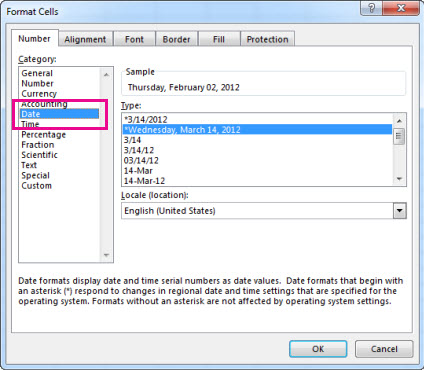
-
Di bawah Tipe, pilih format tanggal. Format Anda akan dipratinjau dalam kotak Sampel dengan tanggal pertama di data Anda.
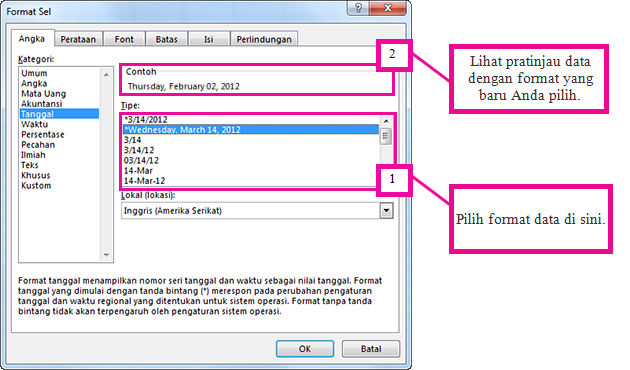


Komentar
Posting Komentar